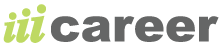オンラインタイムシートのサイトでは、週ごとにタイムシートを作成・編集・提出することができます。
ここでは簡単に、タイムシートの入力の仕方を説明します。
すでに使い方をご存知で、知りたい内容がある方は、以下の選択肢から、該当部分をご覧ください。
ログインの前に、Staff のウェブページ Staff Siteであることをご確認ください。
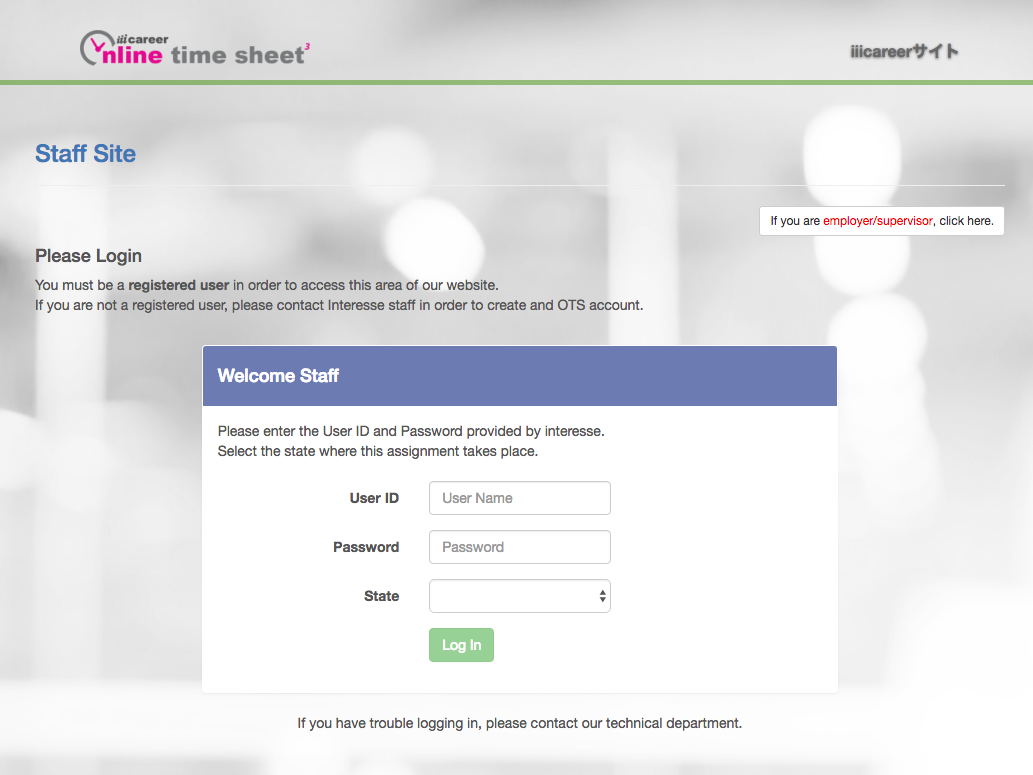
iiicareer 担当者よりご連絡させて頂いた username と password また、勤務地の State をご入力ください。
usename および password は、大文字小文字をそのまま 入力してください。
ログインの後、タイムシートを提出する業務を選択してください。
タイムシートを作成する時は、OTS Menu から "Create New Time Sheet" を選択してください。
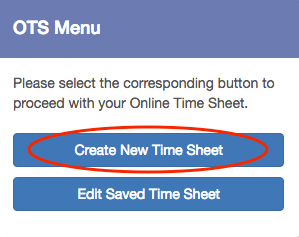
開始日の日付は、mm/dd/yyyy の形で入力してください。
0:00〜24:00の、24時間形式 (例:1:00PM は、13:00)、また、15分単位 (例:8:00, 8:15, 8:30, 8:45) で時間を入力してください。
コメント欄の入力:お仕事をされた日は 'Worked!' を選択、お休みされた日は、“Unpaid Vacation” “Unpaid Holiday” “Paid Vacation” “Paid Holiday” など、理由を選択してください。
お昼休みは無給です。
支払日より前に、提出したタイムシートが承認されない場合でも、提出されているタイムシートの時間で支払い処理をします。 もし、支払い後にタイムシートが修正され、支払い額に変更があれば、次回支払い時に、差額を調整します。
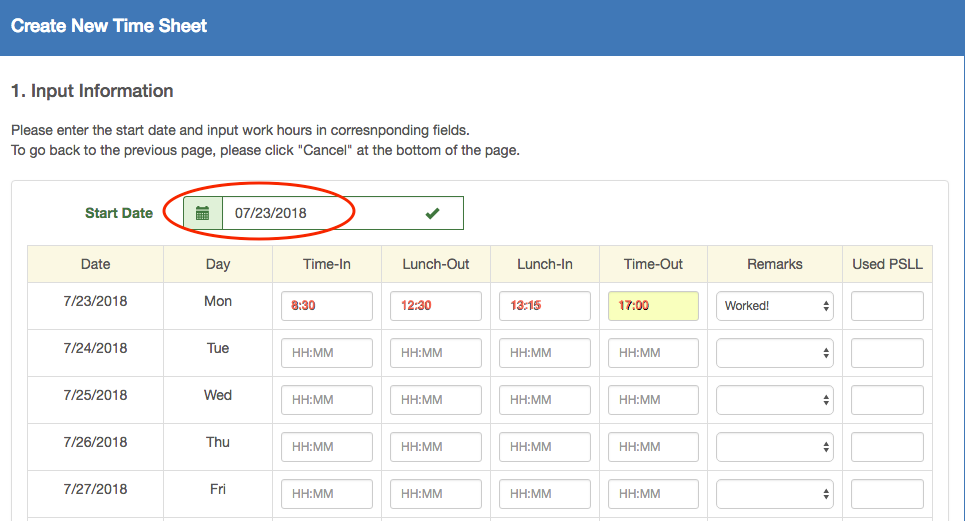
The Fair Labor standards Act (FLSA) の規定に基づき、、勤務時間の記載は、1〜7分は切り捨てて、8〜14分は切り上げて、15分単位の労働時間として計算します。詳細は以下のリンクをご参照ください。Regulations 29 CFR 785.48(b).
注意:Time-in (始業時間)は、上司の方と確認されている、開始時間を記載するようにしてください。もし、9:00am の開始予定時間より早く、8:50am に出社された場合でも、タイムシートには、8:45am ではなく、9:00amと記載をお願いします。遅刻した場合は、直近の15分単位に切り上げ・切り下げて記載してください。
内容を確認の上、 をクリックしてください。
その週の勤務が終了しましたら、勤務時間およびコメント等の内容を確認の上、タイムシートを SUBMIT してください。
タイムシートの提出後に間違いに気付いた場合は、新しいタイムシートを作成し、正しい情報を入力・提出してください。iiicareer の担当者に、正しいタイムシートはどれなのかをお知らせください。ご連絡が遅れますと、お支払いが遅れる可能性があります。
祝日の含まれない通常の週の場合、翌週の月曜日の午前10時(東時間)までにタイムシートが提出されていない場合は、支払い処理に間に合わなくなりますので、ご了承ください。タイムシートは、週の最後の勤務終了時にご提出頂くことをお勧めします。
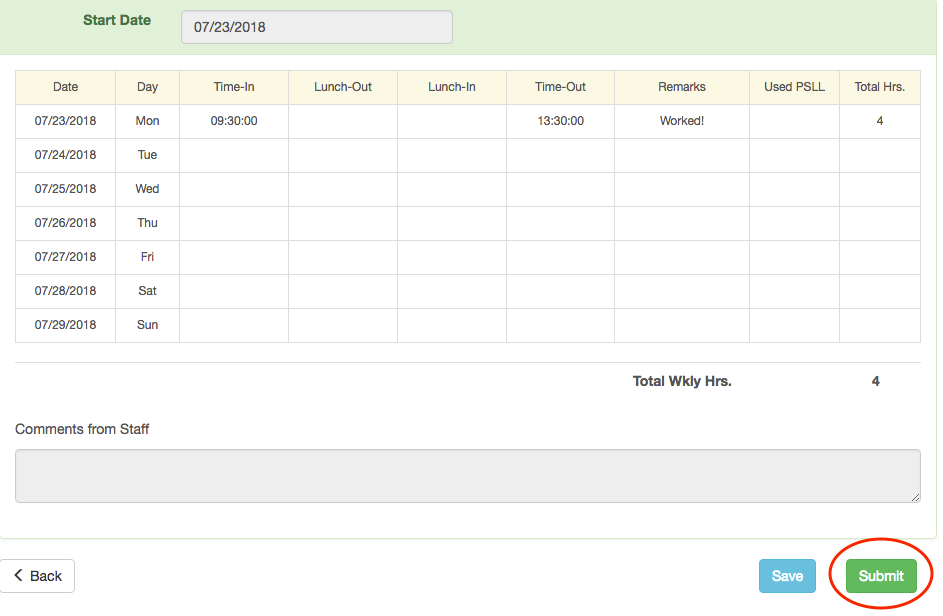
OTS Menu から、“Edit Saved Time Sheet” をクリックして、または、"Your Time Sheet History" から、保存・提出されているタイムシートをご覧になれます。
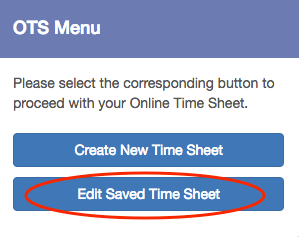
“Edit Saved Time Sheet” をクリックすると、保存されているタイムシートの一覧が表示されます。 をクリックして修正画面に入ってください。
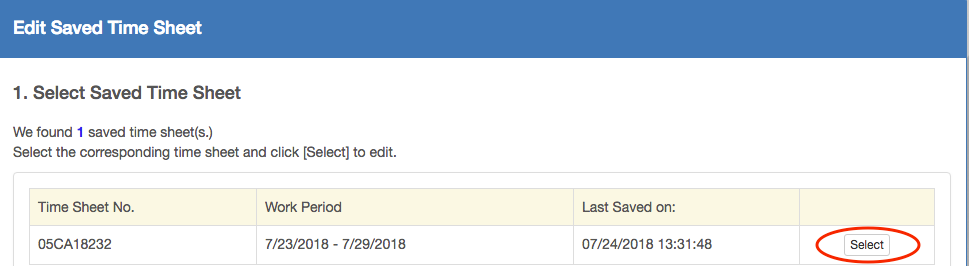
タイムシートの修正は、 Creating a Time Sheetと同様です。
時間の入力の形式などについては、Click here こちらからご確認ください。
疾病休暇(Paid Sick Leave)の法律は、州・市・郡によって内容が異なります。詳細については、上司の方、および iiicareer の担当者にお問い合わせください。

休憩時間についての法律は、州・市・郡によって異なります。上司の方または iiicareer の担当のコンサルタントまでお問い合わせください。
休憩を取るタイミングについても、上司の方とご相談ください。
残業は、最長何時間まで可能かなど、上司の方の許可を得ていただくようお願いします。
オンラインタイムシートをアクセスする際に問題がございましたら、紙版をダウンロードして記載し、送信してください。
Staff Site からログインをされましたか?https://www.iiicareer.com/OTS3/staff/
ログインの際、勤務している州を選択しましたか?
開始の日付は mm/dd/yyyy 形式になっていますか?
時間の入力は 0:00〜24:00 形式ですか? (例:1:00PM は、13:00)
時間の入力は 15分単位ですか? (例:8:00, 8:15, 8:30, 8:45)
解決できない場合は、iiicareer 担当者、または、 support@iiicareer.com までご連絡をお願いします。
オンラインタイムシートのサイトでは、派遣スタッフのタイムシートの確認、変更、承認処理が行えます。
以下、簡単に処理方法をご説明します。
以下のリンクから、各処理の詳細へもアクセスしていただけます。
ログインの前に、Client Site であることをご確認ください。
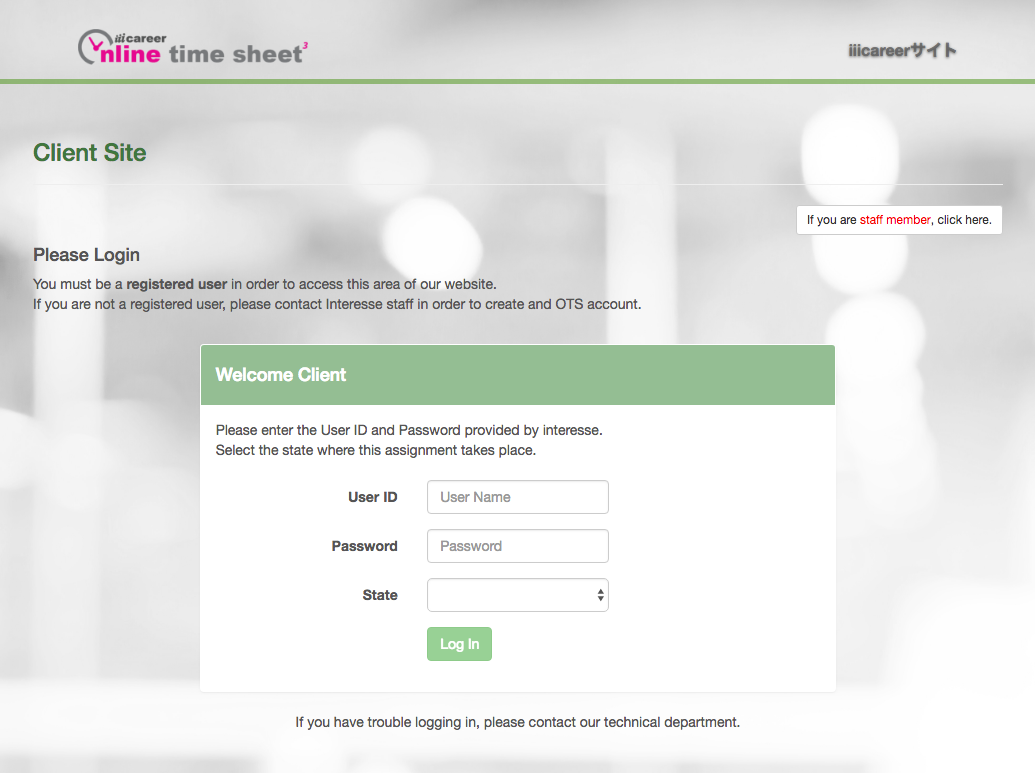
iiicareer 担当者よりご連絡させて頂いた username と password および、勤務地の state をご入力ください。
usename および password は、大文字小文字をそのまま 入力してください。
確認をご希望の派遣スタッフの横にある ボタンをクリックしてください。
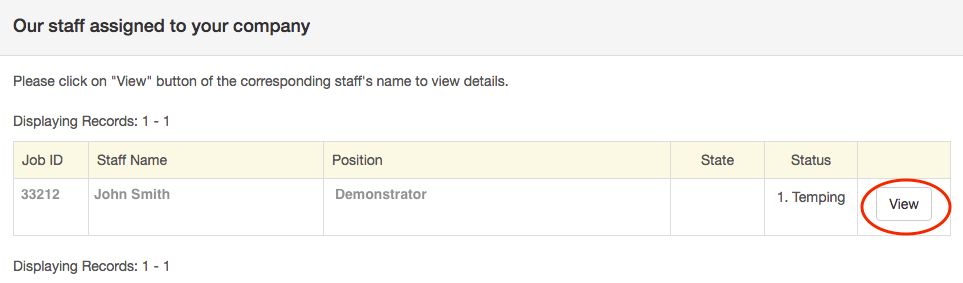
このウェブページで、特定の派遣スタッフがすでに提出済みのタイムシートと、その詳細が確認できます。
複数のタイムシートを一度に承認することも可能です。内容の確認を済ませた後、"Approve Multipe" のボタンをクリックして、承認してください。
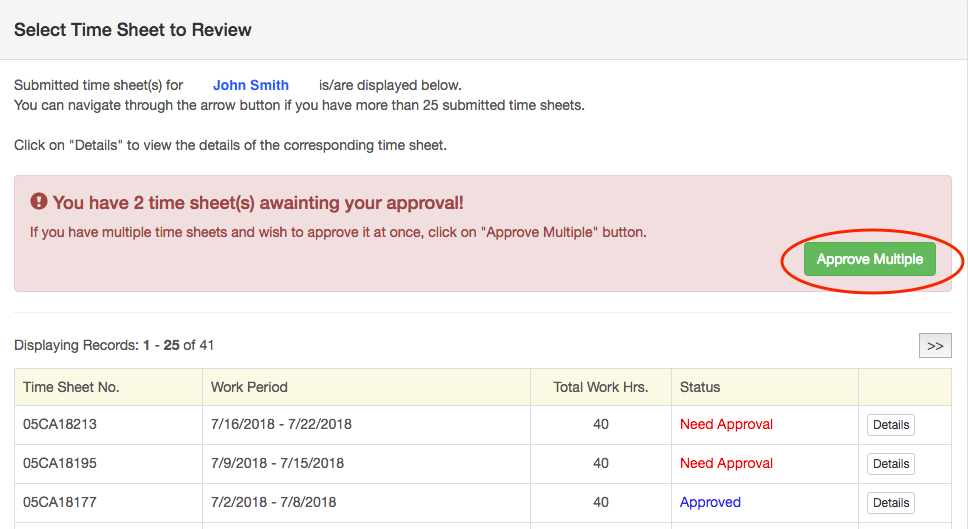
それぞれのタイムシートの内容は、 をクリックしてご覧いただけます。
Statusが Need Approval となっているタイムシートは、ご承認が必要です。承認する場合は、 ボタンをクリックします。
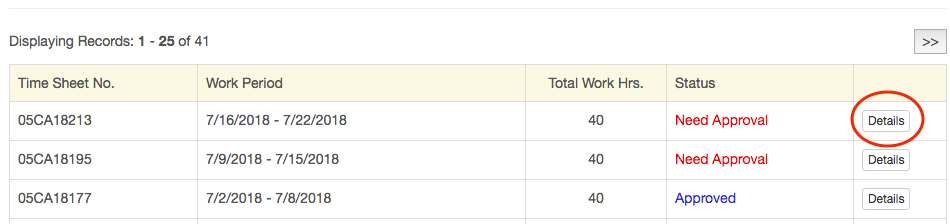
タイムシートの内容を確認後、をクリックしてください。
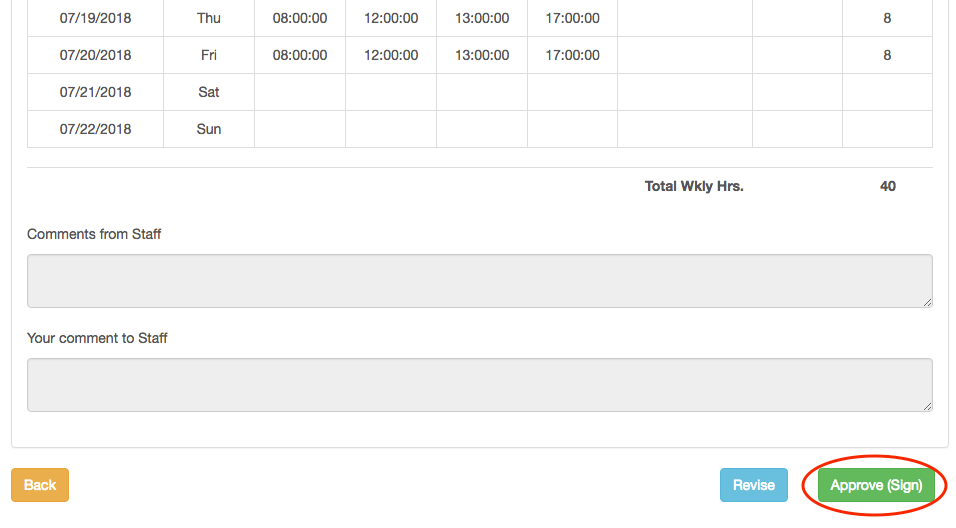
Signature の欄に、お名前を入力後、をクリックしてください。
タイムシートを修正する場合は、 をクリックしてください。
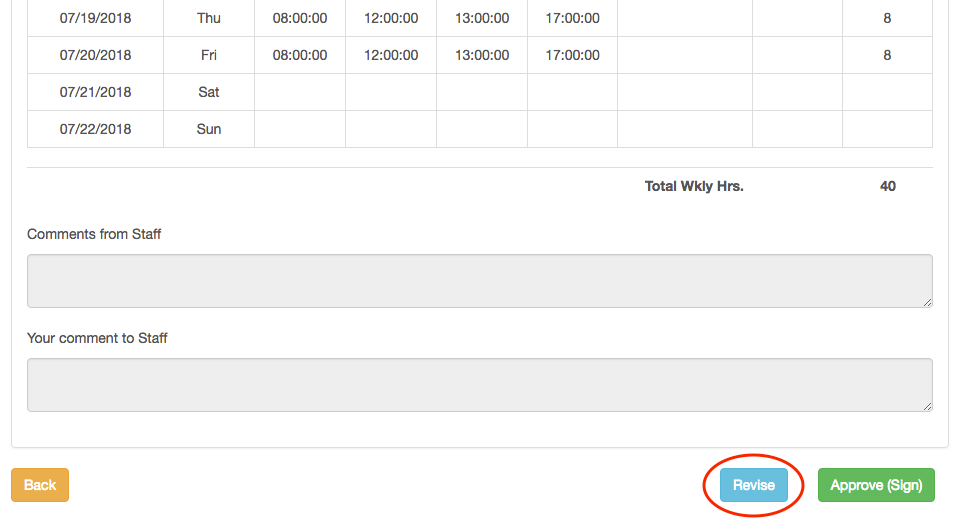
開始日の日付は、mm/dd/yyyy の形で入力してください。
0:00〜24:00 の、24時間形式 (例:1:00PM は、13:00) また、15分単位 (例:8:00, 8:15, 8:30, 8:45) で時間を入力してください。
修正の理由をコメント欄へ記載してください。
お昼休みは無給です。
派遣スタッフの支払日より前に、ご承認を頂いていない場合でも、未承認のタイムシートの時間で、スタッフへの支払いは行います。もし、後日修正された場合は、次回の支払いにて調整させていただきます。
The Fair Labor standards Act (FLSA) の規定に基づき、、勤務時間の記載は、1〜7分の時間は切り捨てに、8〜14分の時間は切り上げて、15分単位の労働時間として計算します。詳細は以にのリンクにてご参照ください。Regulations 29 CFR 785.48(b).
修正内容を入力後、 を選択してください。
内容を確認の上、APPROVE をクリックしてご承認ください。
Client Site からログインをされましたか?https://www.iiicareer.com/OTS3/client/
派遣スタッフが勤務している州を選択しましたか?
タイムシート修正後に ボタンをクリックできない場合、開始の日付は mm/dd/yyyy 形式になっていますか?
タイムシートの修正で、時間の入力は 0:00〜24:00 形式 ですか? (例:1:00PM は、13:00)
タイムシートの修正で、時間の入力は 15分単位ですか? (例:8:00, 8:15, 8:30, 8:45)
解決できない場合は、iiicareer の担当者、または、 support@iiicareer.com までご連絡をお願いします。